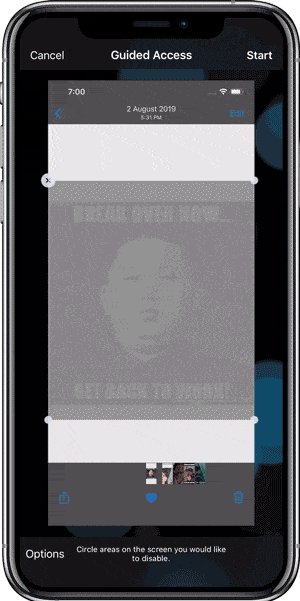Quando alguem pergunta Pegue seu telefone emprestado - Um estranho pode te perguntar Faça uma ligação Porque o telefone dele precisa ser carregado ou ele quer um amigo Veja as fotos das suas férias Pensar nisso pode causar palpitações cardíacas. Economizamos muitos dados eالمعلومات الشخصية Em nossos pequenos dispositivos de bolso, distribuí-lo para outras pessoas, mesmo que voluntariamente, pode ser como se fosse Uma invasão de privacidade. Mas você não precisa se sentir assim. Tanto o Android quanto o iOS têm opções integradas para restringir o máximo possível Os convidados fazem No seu smartphone.
Essas dicas de proteção diferem das opções gerais de proteção que podem ser feitas por meio bloqueio de tela Isso nós discutimos anteriormente. Este conselho - por exemplo, você deve habilitar um PIN para proteger seu telefone - manterá suas informações protegidas de qualquer pessoa que possa roubar seu dispositivo ou encontrá-lo. Mas neste guia, veremos situações em que você entrega voluntariamente seu smartphone.

Você pode encontrar uma das seguintes situações.
- 1. Um estranho deseja emprestar seu telefone para uma chamada urgente. Mas e se ele abrir outros aplicativos?
- 2. Você pode mostrar as fotos de sua viagem recente a um amigo, mas ele começa a rolar para outras fotos.
- 3. Você dá o telefone para seu filho, mas não quer que ele faça uma ligação acidentalmente.
Em todos esses cenários acima, queremos Restringir o usuário Para usar um aplicativo. Isso significa que se ele estiver usando o aplicativo do YouTube, ele ainda deve estar dentro do aplicativo do YouTube. Não importa qual botão ele pressione, ele não pode ir para a tela inicial, ver notificações ou Acesso a quaisquer outros aplicativos.
Acontece que você não precisa instalar um aplicativo de terceiros para fazer isso. A maioria dos smartphones Android vem com um recurso chamado Fixação de tela (ou Acesso guiado Para usuário do iPhone) e que Evita que o usuário saia do aplicativo atual Sem senha. Vamos ver como fazer isso.
Stock Android
Antes de começar, você deve estar se perguntando por que não usar o modo visitante integrado A maioria dos telefones Android Inteligente? Dessa forma, qualquer usuário poderá abrir os aplicativos padrão do seu telefone e até mesmo fazer uma chamada. Bem, existem alguns problemas com o modo visitante, alguns ROM personalizado Não tem esta opção, e a segunda é que o usuário não poderá ver nenhum de seus dados; Onde você não pode mostrar a ele álbum de foto Você está no modo visitante.
Portanto, a melhor alternativa é usar Recurso de fixação de tela Compactar. Mas você tem que ativá-lo primeiro. Para fazer isso, vá para Configurações e role para baixo até Segurança. Você encontrará a opção de fixar a tela nas configurações avançadas. Em seguida, basta ativar a opção. Para mais segurança, habilite também “Exigir o código PIN antes de desinstalar a tela".
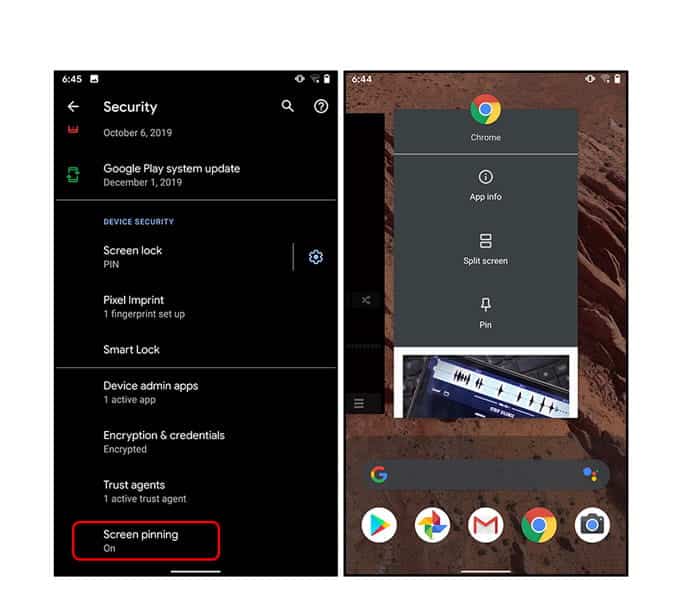
Depois de ativar a fixação de tela, você pode instalar qualquer aplicativo que desejar. Digamos, se você quiser dar ao seu bebê seu telefone para brincar quebrando doces. Basta abrir este aplicativo, pressionar Botão de visão geral. Clique no ícone do aplicativo e clique no ícone de instalação 
Espero que tenha sido fácil. Se o mutuário tentar abrir outros aplicativos, ele será solicitado a inserir a senha ou a impressão digital.
Outros dispositivos Android
Se você não usa Stock Android , Como telefones OnePlus Ou Samsung, as etapas podem ser um pouco diferentes para o Android, então veja como fazer isso. Vou mostrar o método usando Samsung Nota 9 Qual está executando o sistema OneUI. Abra Configurações e pesquise “pino“Nas configurações. No final, você encontrará a opção de fixar a tela. Habilite a opção e abra o aplicativo que deseja instalar.
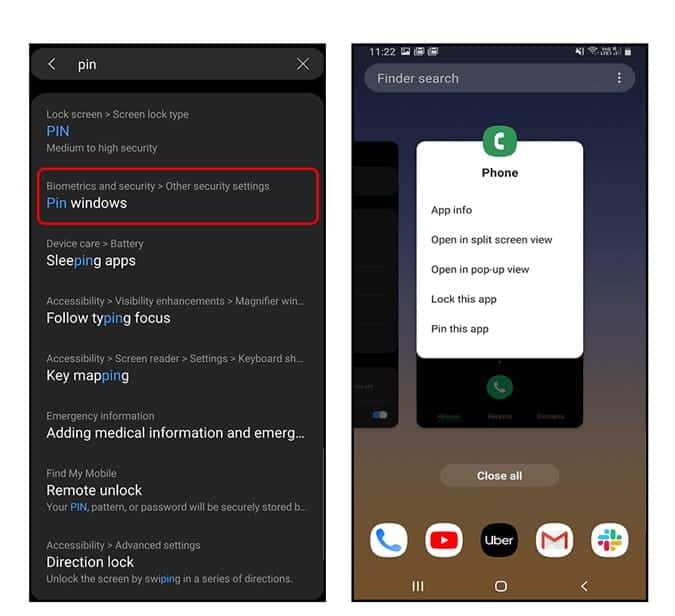
Outra opção é habilitar a tela de bloqueio desinstalando a tela de um aplicativo, sugiro habilitá-la porque o telefone será bloqueado assim que você desinstalar algum aplicativo, adicionando mais segurança. Para sair, você terá que pressionar e segurar os botões Voltar e Multitarefa ao mesmo tempo.
Perceber: Você não pode instalar um aplicativo que tenha um bloqueio de segurança para evitar vazamento de dados.
Para liberar a tela (dependendo da versão do Android que você possui):
- Navegação por gestos: deslize para cima e segure.
- Navegue com dois botões: Clique e segure o botão Voltar
- Navegue com três botões: Clique e segure o botão Voltar
iOS
Este recurso de "fixação de tela" é conhecido como Acesso guiado No ecossistema iOS. Para ativá-lo, vá para Configurações e role para baixo até Acessibilidade. Se você rolar mais para o final, você encontrará Acesso guiado Na guia Ano. Você deve habilitar a opção. Se quiser usar o comando de voz, você também pode dizer “Ei, Siri, Acesso guiado” no aplicativo desejado.

Agora abra o aplicativo que deseja instalar, em iPhone X Ou mais tarde: Clique três vezes no botão lateral. Em iPhone 8 Ou em versões anteriores, clique três vezes no botão "Tela inicial". Você pode escolher uma área específica da tela que deseja desabilitar desenhando uma caixa fechada na tela ou evitando que o usuário saia do aplicativo por não escolher nada. Agora quem estiver usando o telefone não poderá mais sair do aplicativo sem a senha. Além disso, também bloqueia notificações.
para sair de Acesso guiado -Pressione o botão liga / desliga três vezes. Isso solicitará que você insira a senha. Após esta etapa, você pode retomar ou sair desse modo. Existem vários recursos de controle que também podem ser adicionados a esta opção, como desativar o botão lateral, botão de volume, teclado e até mesmo toque. Você também pode desativar os sensores de movimento que impedirão o telefone de girar ou acordar com a vibração. Em qualquer caso, se o telefone for ficar com outra pessoa por um longo período de tempo, você também pode definir um cronômetro, pois ele começa de um minuto a um dia inteiro.
Então, tudo isso era sobre fixação de tela. Tenha cuidado e tente fazer isso da próxima vez que passar o telefone para outra pessoa.